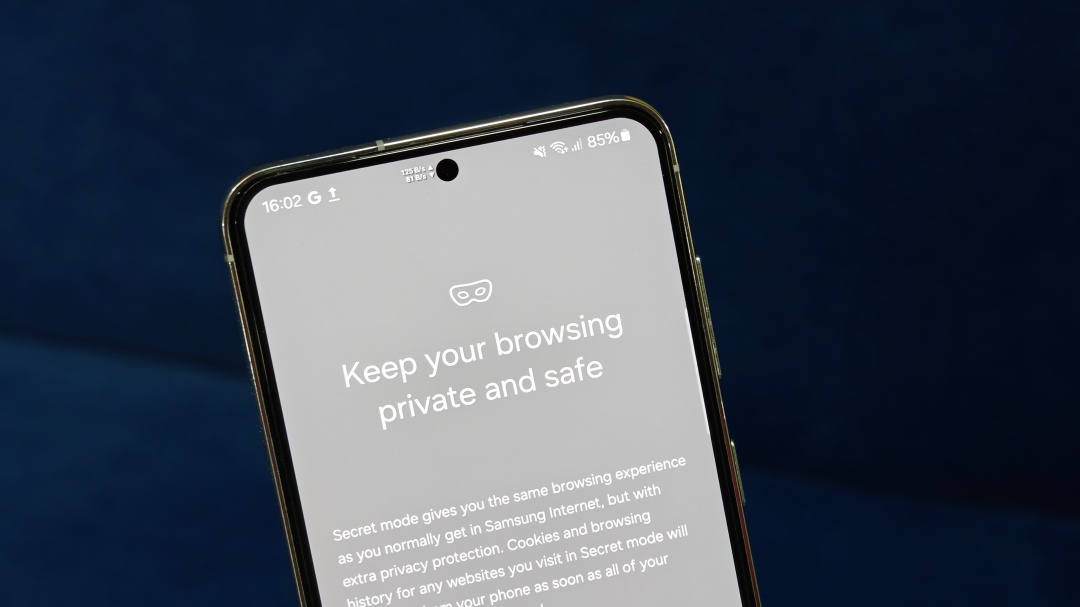Содержание
Если вы являетесь пользователем Samsung Galaxy, возможно, вы используете Функции AI помощника при просмотре от Samsung Internet. Исследуя браузер, вы, возможно, заметили секретный режим. Это похоже на режим инкогнито в Chrome или других браузерах. Давайте углубимся в то, как работает секретный режим и как его включить или отключить.
Что такое секретный режим в Samsung Internet
Секретный режим в интернет-браузере Samsung на самом деле представляет собой режим инкогнито или приватный режим, доступный в таких веб-браузерах, как Chrome и Safari. Вы получаете тот же опыт просмотра, но с дополнительным уровнем конфиденциальности. Секретный режим автоматически удаляет ваши поисковые запросы, кеш и историю просмотров при выходе из него.
Кроме того, он позволяет сохранять страницы и закладки, которые видны только в секретном режиме. Они недоступны при просмотре обычных вкладок или части данных просмотра. Итак, если вы часто посещаете веб-сайты, которые предпочитаете сохранять конфиденциальными, вы можете добавить их в закладки в секретном режиме для быстрого доступа.
Вот что происходит при использовании секретного режима:
- При выходе из секретного режима автоматически стирается история просмотров, кеш, файлы cookie и пароли .
- Он позволяет сохранять закладки и загруженные страницы, но они появляются только внутри этого режима.
- Файлы (фотографии, видео, аудио, веб-сайты и т. д.), загруженные в секретном режиме, скрыты, и открыть их можно только в секретном режиме. Это похоже на функцию Безопасная папка .
- Вы также можете заблокировать секретный режим с помощью пароля (читайте об этом позже).
Включение и выключение секретного режима в Samsung Internet
1. Откройте Samsung Internet на своем телефоне.
2. Нажмите значок менеджера вкладок в нижней части экрана. Нажмите Включить секретный режим.
3. На следующем экране вы можете заблокировать секретный режим с помощью пароля или биометрических данных. Включите Заблокировать секретный режим и нажмите Пуск, чтобы заблокировать его.
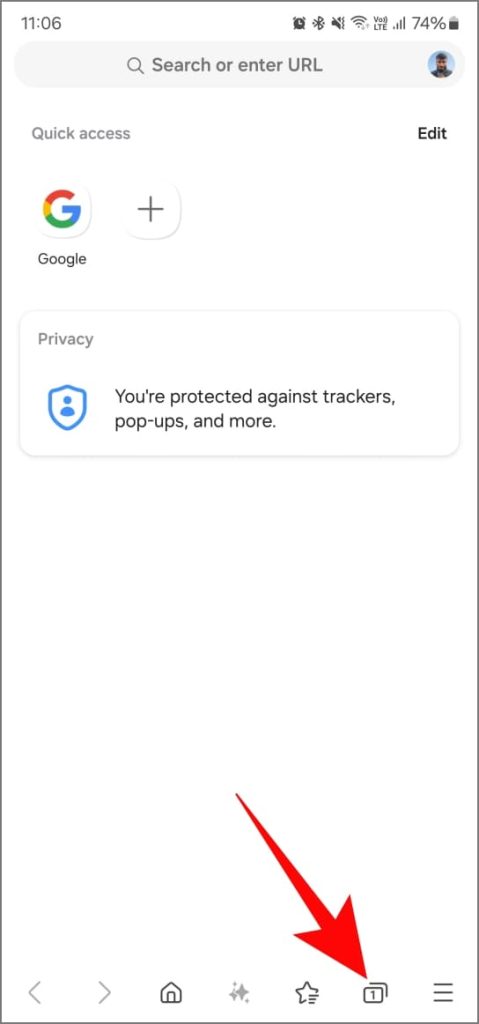
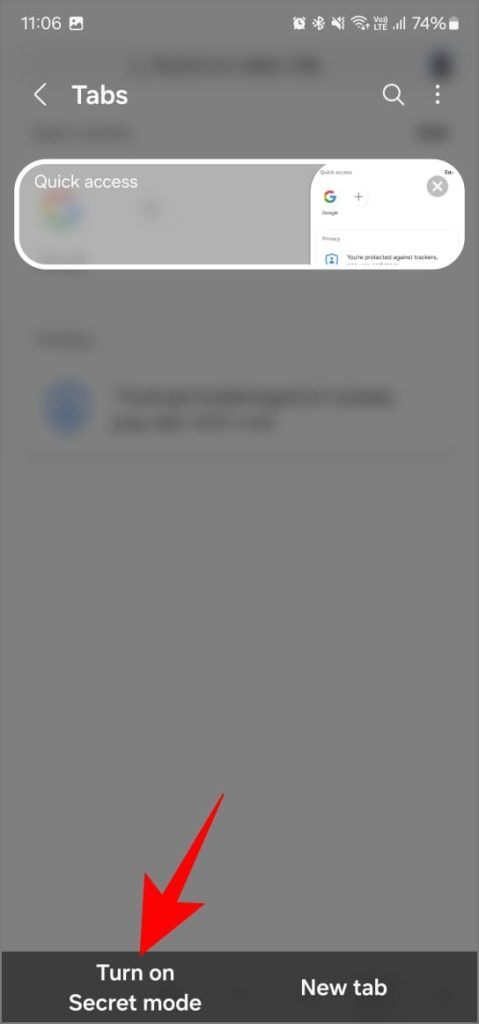
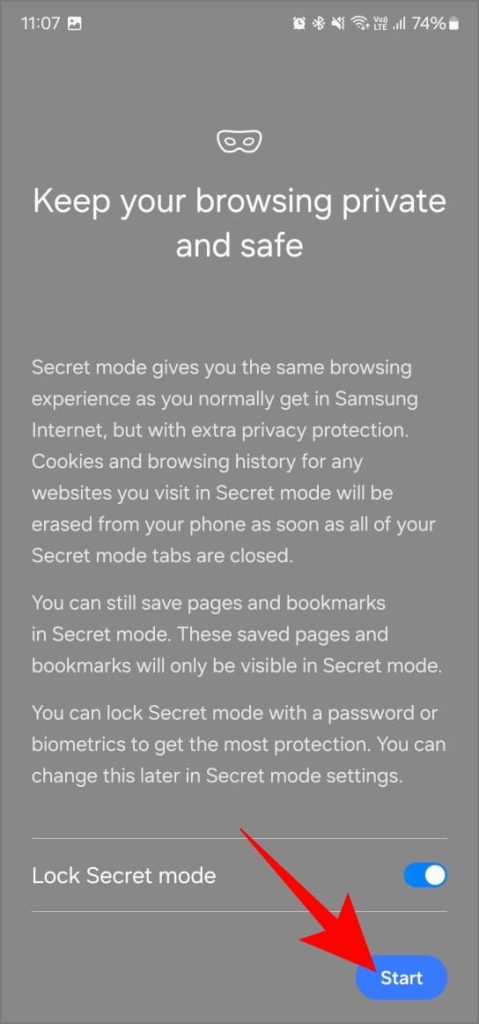
4. Задайте пароль (если вы решили заблокировать режим) и подтвердите его еще раз. После этого вы можете использовать секретный режим.
5. Чтобы отключить секретный режим, снова коснитесь значка диспетчера вкладок и выберите Отключить секретный режим.
Как настроить секретный режим
Нажмите значок диспетчера вкладок в нижней части экрана. В правом верхнем углу коснитесь трехточечного меню и выберите Настройки секретного режима.
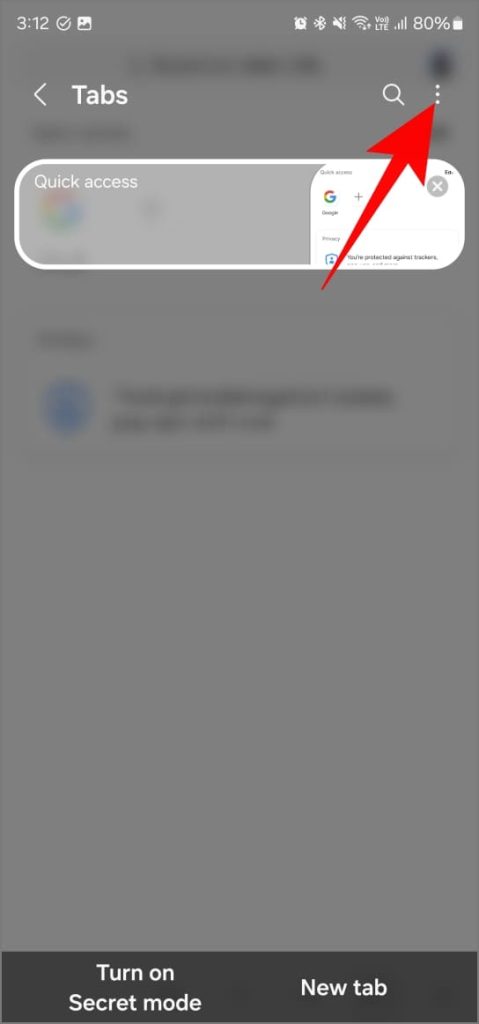
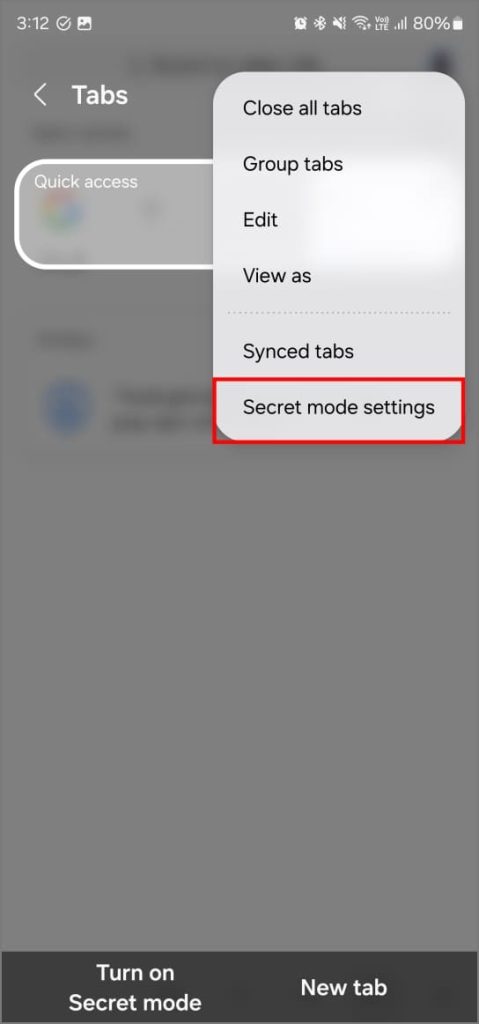
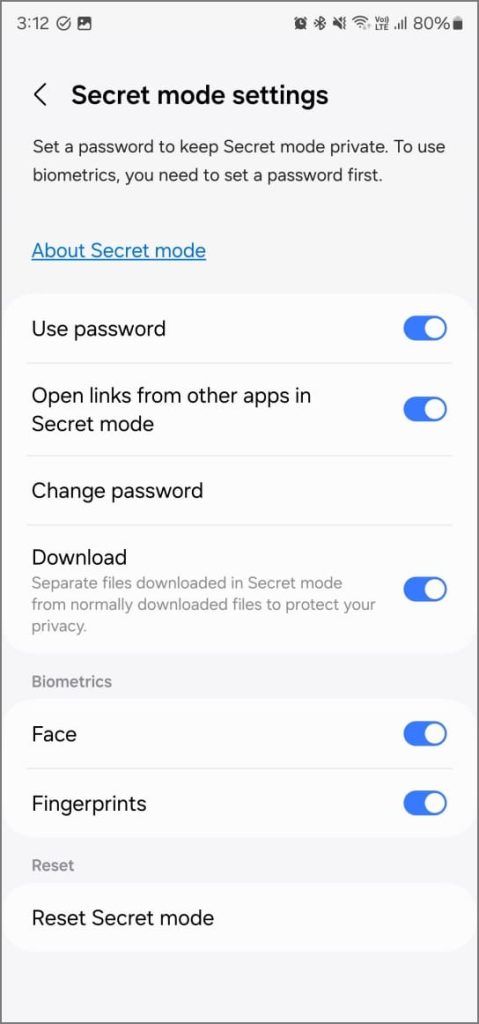
Кроме того, вы можете посетить Настройки >Персональные данные просмотра >Настройки секретного режима.
На этом экране вы можете:
- Выберите, открывать ли ссылки из других приложений непосредственно в секретном режиме.
- Для повышения конфиденциальности храните загруженные файлы отдельно от обычных загрузок.
- Включите распознавание лиц или разблокировку по отпечатку пальца для дополнительного уровня безопасности.
- При необходимости сбросьте настройки секретного режима до настроек по умолчанию.
Добавить в меню ярлык секретного режима
1. Откройте Интернет-браузер Samsung на телефоне Galaxy и перейдите в его Настройки.
2. Нажмите Макет и меню >Настроить меню.
3. Перетащите ярлык Включить секретный режим в меню панели инструментов, и все готово.
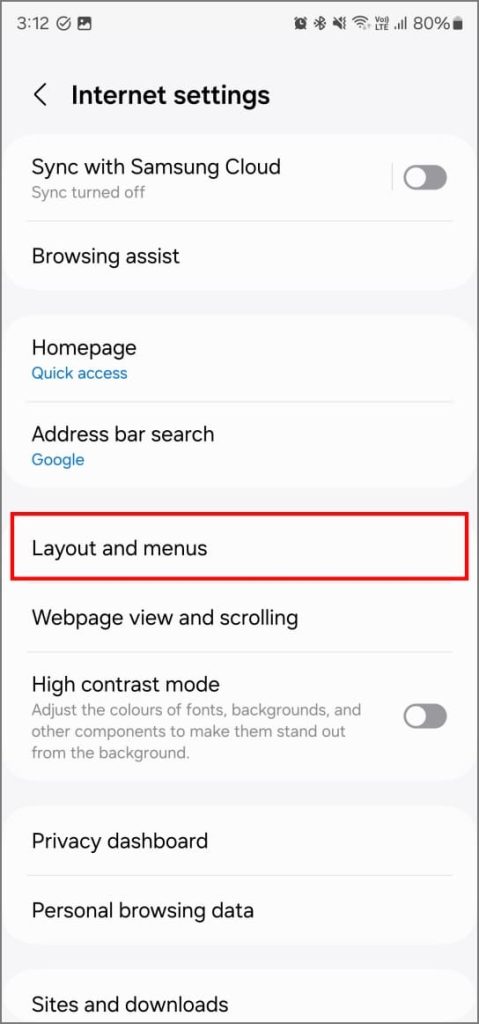
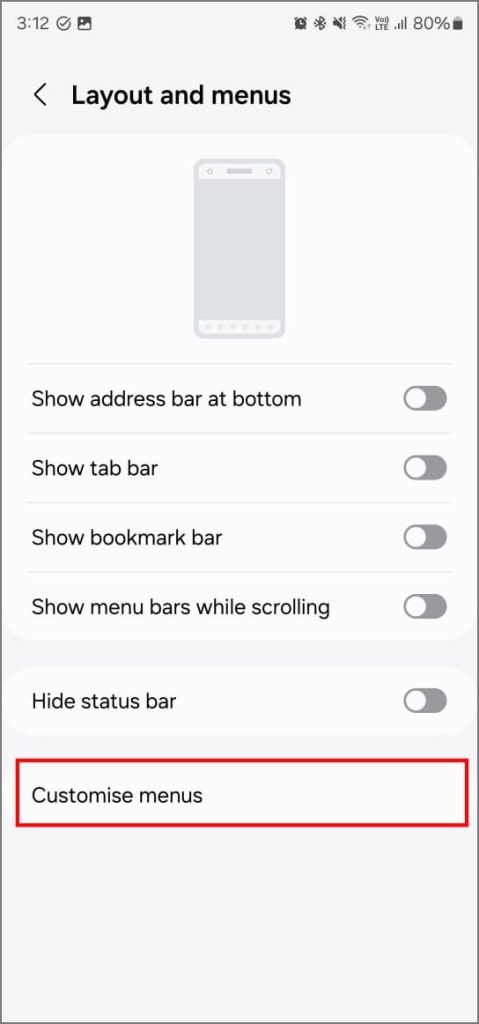
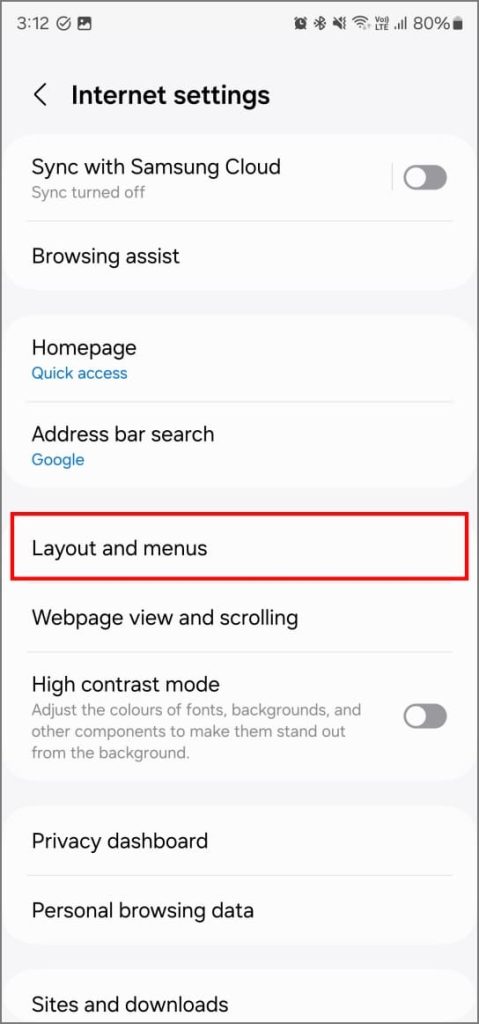
7 с>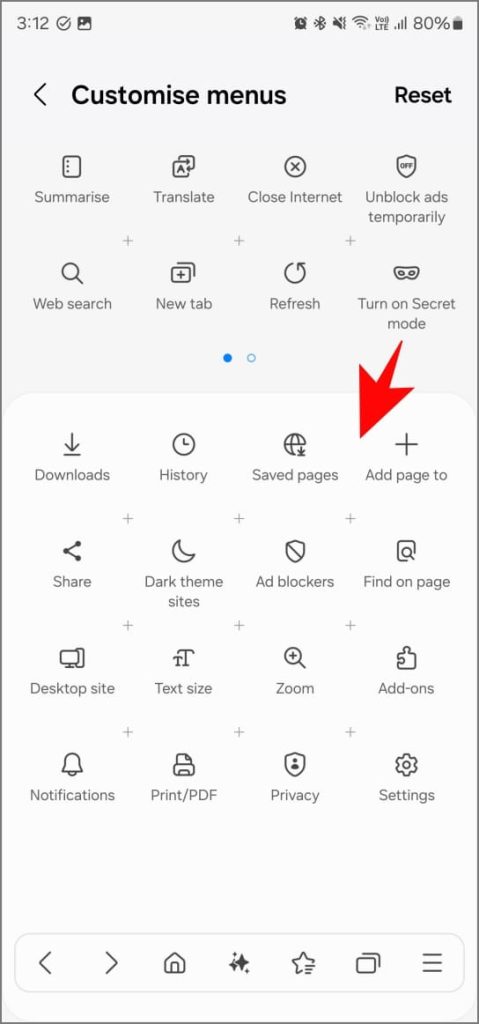
После этого вы можете включить или выключить секретный режим прямо с панели инструментов (коснитесь значка с тремя горизонтальными линиями).
Насколько безопасен секретный режим
Секретный режим защищает вашу конфиденциальность в Интернете, автоматически удаляет данные при выходе из него, блокирует пароль для предотвращения несанкционированного доступа, а загружаемые вами файлы хранятся отдельно от обычных загрузок. Это достаточно веские причины, чтобы рассмотреть возможность использования секретного режима всякий раз, когда возникает такая необходимость в просмотре.
Поскольку секретный режим использует тот же уровень шифрования, что и Samsung KNOX, он является относительно безопасным и предпочтительным вариантом, чем стандартный режим инкогнито в других браузерах. Планируете перейти с Google Chrome? Прочтите наше сравнение Google Chrome против Samsung Internet , чтобы узнать о предостережениях и преимуществах, прежде чем переходить на другой вариант.
Несмотря на то, что Samsung называет это конфиденциальным, ваш интернет-провайдер (ISP) все равно может отслеживать вашу активность в Интернете. Рассмотрите возможность использования авторитетное VPN-приложение , чтобы защитить свою активность в Интернете от интернет-провайдера.